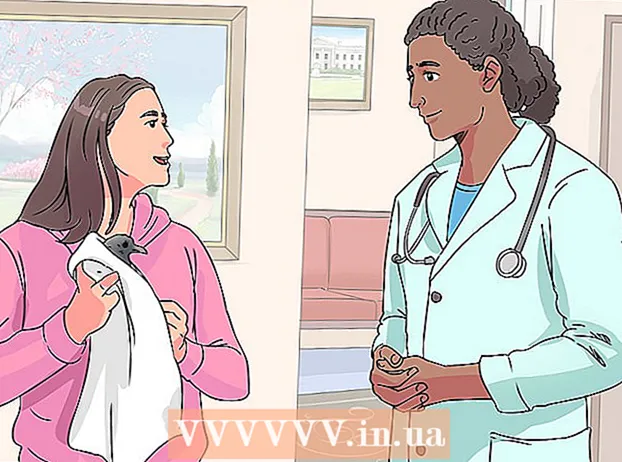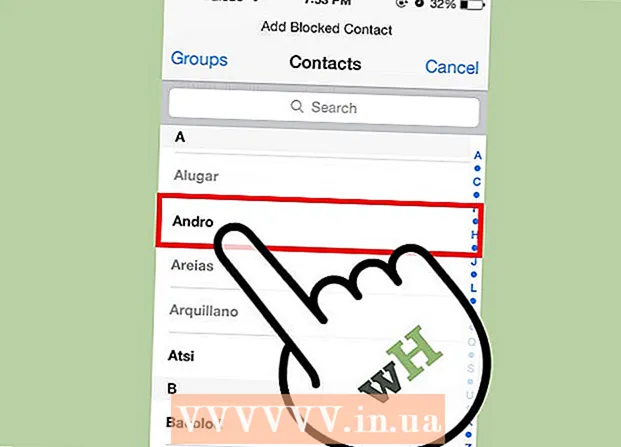Autors:
Janice Evans
Radīšanas Datums:
2 Jūlijs 2021
Atjaunināšanas Datums:
1 Jūlijs 2024

Saturs
Ja jums patīk dzert soda, kafiju, vīnu vai jebkuru citu dzērienu, nenovēršot uzmanību no klēpjdatora, atcerieties, ka tas nav droši - nestabila krūze var apgāzties un šķidrums var izlīt no nejauša šoka. Ja tas notiek, nekrītiet panikā. Nekavējoties izpildiet šos vienkāršos norādījumus, lai saglabātu datoru.
Soļi
 1 Izslēdziet klēpjdatoru! Nekavējoties izņemiet akumulatoru, strāvas adapteri un atvienojiet klēpjdatoru. Lielākais apdraudējums elektronikai no izlijuša šķidruma ir īssavienojums. Bojājumi rodas gandrīz uzreiz, kad šķidrums mijiedarbojas ar klēpjdatora strāvas padeves daļām, tādēļ, jo ātrāk jūs atvienosit ierīci no elektrotīkla un izņemsiet akumulatoru, jo lielāka iespēja, ka klēpjdators tiks saglabāts.
1 Izslēdziet klēpjdatoru! Nekavējoties izņemiet akumulatoru, strāvas adapteri un atvienojiet klēpjdatoru. Lielākais apdraudējums elektronikai no izlijuša šķidruma ir īssavienojums. Bojājumi rodas gandrīz uzreiz, kad šķidrums mijiedarbojas ar klēpjdatora strāvas padeves daļām, tādēļ, jo ātrāk jūs atvienosit ierīci no elektrotīkla un izņemsiet akumulatoru, jo lielāka iespēja, ka klēpjdators tiks saglabāts.  2 Atvienojiet un noņemiet visas ārējās ierīces.
2 Atvienojiet un noņemiet visas ārējās ierīces. 3 Pagrieziet klēpjdatoru, lai novērstu turpmāku šķidruma izplatīšanos korpusa iekšpusē.
3 Pagrieziet klēpjdatoru, lai novērstu turpmāku šķidruma izplatīšanos korpusa iekšpusē. 4 Noslaukiet sausas visas pieejamās daļas. Izmantojiet papīra dvieļus vai jebkuru citu absorbējošu materiālu bez plūksnām.
4 Noslaukiet sausas visas pieejamās daļas. Izmantojiet papīra dvieļus vai jebkuru citu absorbējošu materiālu bez plūksnām.  5 Pārbaudiet tastatūru. Dažas tastatūras ir paredzētas, lai novērstu šķidrumu iekļūšanu klēpjdatora korpusā:
5 Pārbaudiet tastatūru. Dažas tastatūras ir paredzētas, lai novērstu šķidrumu iekļūšanu klēpjdatora korpusā: - Izlejiet jebkuru šķidrumu, kas nokļūst tastatūras nodalījumā.
- Noņemiet un notīriet noņemamo tastatūru (atkarībā no modeļa).
 6 Noslaukiet visas vietas, kurām nepieciešama īpaša uzmanība. Šīs virsmas ietver monitora ekrānu, tastatūras taustiņus un citas pogas. Izmantojiet tīru, nedaudz mitru drānu bez plūksnām.
6 Noslaukiet visas vietas, kurām nepieciešama īpaša uzmanība. Šīs virsmas ietver monitora ekrānu, tastatūras taustiņus un citas pogas. Izmantojiet tīru, nedaudz mitru drānu bez plūksnām.  7 Izolējiet sevi, lai novērstu statisko izlādi. Statiskā izlāde var būt ļoti augsts spriegums. Statiskā elektrība no rokām vai ķermeņa var sabojāt datoru, pat ja tas nav bijis pakļauts mitrumam. Uzziniet, kā jūs varat izolēt sevi, lai novērstu ESD bojājumus elektronikā.
7 Izolējiet sevi, lai novērstu statisko izlādi. Statiskā izlāde var būt ļoti augsts spriegums. Statiskā elektrība no rokām vai ķermeņa var sabojāt datoru, pat ja tas nav bijis pakļauts mitrumam. Uzziniet, kā jūs varat izolēt sevi, lai novērstu ESD bojājumus elektronikā.  8 Izjauciet klēpjdatora korpusu. Ja nevarat sasniegt visu izlijušo šķidrumu, iespējams, būs jāizjauc klēpjdatora korpuss. Daži šķidrumi satur ķīmiskas vielas, kas var korozēt klēpjdatora shēmas plates:
8 Izjauciet klēpjdatora korpusu. Ja nevarat sasniegt visu izlijušo šķidrumu, iespējams, būs jāizjauc klēpjdatora korpuss. Daži šķidrumi satur ķīmiskas vielas, kas var korozēt klēpjdatora shēmas plates: - Ja neesat pārliecināts, ka varat pats izjaukt ierīci, ieteicams pēc iespējas ātrāk atrast vedni, kas to var izdarīt.
- Atvienojiet cieto disku, lai jūsu dati būtu droši.
- Atvienojiet visas noņemamās ierīces un diskus.
 9 Noņemiet sausos atlikumus. Šķidrus traipus, piemēram, kolu vai kafiju, var noņemt ar zobu suku vai bezplūksnu drānu. Cietās vielas var noņemt ar saspiestu gaisu vai putekļu sūcēju ar jaudas iestatījumu, lai nodrošinātu, ka cietās vielas maigi tiek noņemtas, kad tās izžūst līdz pulverim.
9 Noņemiet sausos atlikumus. Šķidrus traipus, piemēram, kolu vai kafiju, var noņemt ar zobu suku vai bezplūksnu drānu. Cietās vielas var noņemt ar saspiestu gaisu vai putekļu sūcēju ar jaudas iestatījumu, lai nodrošinātu, ka cietās vielas maigi tiek noņemtas, kad tās izžūst līdz pulverim.  10 Nomazgājiet piesārņojumu. Ja uz klēpjdatora izlejat jebkuru šķidrumu, izņemot ūdeni, “glābšanas” procesa grūtākā daļa būs netīrumu noskalošana no detaļām. Atkarībā no izlijušā šķidruma veida un riska, kuru esat gatavs uzņemties, ir vairāki veidi, kā izskalot ierīci:
10 Nomazgājiet piesārņojumu. Ja uz klēpjdatora izlejat jebkuru šķidrumu, izņemot ūdeni, “glābšanas” procesa grūtākā daļa būs netīrumu noskalošana no detaļām. Atkarībā no izlijušā šķidruma veida un riska, kuru esat gatavs uzņemties, ir vairāki veidi, kā izskalot ierīci: - Apsveriet, kāda veida šķidrums tika izliets uz klēpjdatora, un nosakiet, vai šo šķidrumu var izšķīdināt ar ūdeni vai šis šķidrums ir naftas ķīmijas produkts. Pirmajā gadījumā piesārņojuma noņemšanai var izmantot destilētu ūdeni. Ja šķidrums bija eļļains, virsmu var noskalot ar denaturētu spirtu un pēc tam ar destilētu ūdeni.
- Skalošana ar ūdeni.Paņemiet piesārņotās klēpjdatora daļas (piemēram, izlijušu kolu vai vecus traipus) un izskalojiet tās zem krāna. Lielākā daļa iespiedshēmas plates labi panes ūdeni, kamēr tās nav pievienotas strāvas avotam. Citas iekšējās detaļas, piemēram, ventilatori (dzesētāji) un CD / DVD diskdziņi, var neizturēt skalošanu ar ūdeni.
- Skalošana ar dejonizētu vai destilētu ūdeni. Daudzi cilvēki izvēlas izmantot dejonizētu ūdeni krāna ūdens vietā. Izmantojot krāna ūdeni, uz mazgājamās virsmas var veidoties dūņas, kas vēlāk var izraisīt īssavienojumu. Dejonizēts ūdens neatstāj atlikumus.
- Nepārspīlējiet ar skalošanu. Ūdens un klēpjdators ir lietas, kuras diez vai var saukt par saderīgām. Noskalojiet virsmu, lai notīrītu netīrumus, bet ne vairāk. Uzmanīgi noņemiet lieko ūdeni.
 11 Pagaidiet, līdz klēpjdators izžūst. Pirms turpināt, pārliecinieties, ka visas klēpjdatora daļas ir pilnīgi sausas. Tāpat kā skalošanas gadījumā, ir dažādi viedokļi par žāvēšanu:
11 Pagaidiet, līdz klēpjdators izžūst. Pirms turpināt, pārliecinieties, ka visas klēpjdatora daļas ir pilnīgi sausas. Tāpat kā skalošanas gadījumā, ir dažādi viedokļi par žāvēšanu: - Atstājiet dabiski nožūt. Novietojiet klēpjdatoru tā, lai tas nesaskartos ar virsmu, nodrošinot brīvu gaisa cirkulāciju. Atstājiet ierīci nožūt 24-48 stundas. Pa to laiku ielieciet klēpjdatora akumulatoru sauso rīsu traukā.
- Žāvē ar siltuma avotu. Atstājiet ierīci uz silta akumulatora vai plaukta siltā vietā, prom no tiešiem saules stariem un siltuma avota tuvumā. Tomēr ir vērts atcerēties, ka siltuma avots nedrīkst būt pārāk spēcīgs, pietiek ar mēreni siltu temperatūru. Atstājiet ierīci nožūt apmēram 12 stundas. Desikantu lietošana var paātrināt procesu. Augstā žāvēšanas temperatūrā var rasties kondensāts, pēc tam mitrums kalpos kā pastāvīgu datora problēmu avots, proti, kontaktu oksidēšanās un rūsēšana.
- Nekad neizmantojiet matu žāvētāju, jo tas var izraisīt statisko elektrību, un ierīce kļūs netīrāka un piepildīta ar putekļiem. Ja žāvētājs ir karsts, dažas plastmasas detaļas var izkausēt. Sliktākajā gadījumā matu žāvētāja izmantošana dziļāk iekļūs ķēdēs un sastāvdaļās, vēlāk izraisot oksidāciju un palielinātu kapacitatīvo slodzi uz integrālajām shēmām un savienojumiem, galu galā izraisot ierīces kļūmi. Labākais veids, kā noņemt atlikušo mitrumu, ir izmantot putekļsūcēju katrā pieejamā vietā līdz 20 minūtēm. Šajā gadījumā lielākā daļa šķidruma jau ir jānoņem ar rokām un visas virsmas ir jāizžāvē, lai novērstu putekļu sūcēja mitruma iekļūšanu. Šī metode ir labāka nekā dabiska žāvēšana, jo tā novērš savienojumu un sastāvdaļu mazu virsmu oksidēšanās iespēju, kas citādi radītu problēmas nākotnē.
 12 Šķīdinātāju tīrīšana. Atkārtotai skalošanai ar šķīdinātāju saturošu tīrīšanas līdzekli ir savi atbalstītāji un pretinieki. Šī metode ir ieteicama, ja ir pagājis daudz laika no šķidruma izliešanas brīža līdz mēģinājumiem notīrīt klēpjdatoru un, iespējams, uz kontaktiem ir izveidojusies rūsa. Rīkojoties ar šķīdinātāju vai spirtu saturošu tīrīšanas līdzekli, vienmēr lietojiet cimdus un labi vēdiniet telpu, jo daži tīrīšanas līdzekļi var būt kancerogēni.
12 Šķīdinātāju tīrīšana. Atkārtotai skalošanai ar šķīdinātāju saturošu tīrīšanas līdzekli ir savi atbalstītāji un pretinieki. Šī metode ir ieteicama, ja ir pagājis daudz laika no šķidruma izliešanas brīža līdz mēģinājumiem notīrīt klēpjdatoru un, iespējams, uz kontaktiem ir izveidojusies rūsa. Rīkojoties ar šķīdinātāju vai spirtu saturošu tīrīšanas līdzekli, vienmēr lietojiet cimdus un labi vēdiniet telpu, jo daži tīrīšanas līdzekļi var būt kancerogēni. - Ja jums ir aizdomas, ka pirmā skalošana nenoņēma visus piesārņotājus, skalošana ar šķīdinātāju var būt efektīva. Šādas mazgāšanas priekšrocības ir tādas, ka tiek izmantota tikai viena viela, un šīs vielas noņemšana neprasa daudz pūļu, jo šķīdinātāji ātri iztvaiko, tāpēc žāvēšana neprasa daudz laika.Šīs metodes trūkumi ietver faktu, ka, ja jūs izmantojat nepareiza veida šķīdinātāju, jūs varat burtiski "izšķīdināt" datoru.
- Izmantojiet 99% (nevis 90%) izopropilspirtu. Nekad nelietojiet benzīnu vai acetonu datora detaļu tīrīšanai.
- Izmantojot vates tamponus un / vai mīkstu zobu suku, viegli notīriet vietu.
- Mēģiniet izmantot plūsmas noņēmēju, ko varat iegādāties elektrības piegādes veikalā un nomainīt izopropilspirtu.
- Iekārtas bojājumi rodas nevis no šķidruma noplūdes klēpjdatorā, bet gan tad, ja strāva no baterijām izraisa īssavienojumu. Šajā gadījumā jums būs jātērē pāris simti dolāru remontam. Pirms klēpjdatora ieslēgšanas pārliecinieties, ka tas ir pilnīgi sauss.
 13 Salieciet klēpjdatoru un pārbaudi, lai strādātu.
13 Salieciet klēpjdatoru un pārbaudi, lai strādātu. 14 Ja klēpjdators neieslēdzas, nogādājiet to servisa centrā.
14 Ja klēpjdators neieslēdzas, nogādājiet to servisa centrā.
Padomi
- Daži uzņēmumi garantijas tekstā iekļauj klauzulu par šķidruma izliešanu uz ierīces; pārbaudiet šo vienumu pirms korpusa izjaukšanas. Daži ražotāji nekavējoties atceļ garantiju, ja nepiederošas personas vai servisa uzņēmuma darbinieki atklāj ierīces integritātes bojājumu pēdas. Ražotāji pilnvarotos servisa centros rūpīgi uztur zvanu un iekārtu remonta datubāzi. Ja tiek atklāta trešās puses manipulācija un nav pieejami ieraksti par iepriekšējiem remontiem, ražotājs var atteikties segt remonta izmaksas.
- Žāvējot datoru, ļaujiet gaisam cirkulēt ap ierīci. To var panākt, novietojot klēpjdatoru tā, lai tas nepieskartos cietai virsmai. Lai pārliecinātos, atstājiet klēpjdatoru dažas dienas nožūt.
- Pusvadītāju rūpniecībā bieži tiek izmantots dejonizēts ūdens, jo krāna ūdenī ir daudz jonu vai ķīmisku piemaisījumu, kas var atstāt nogulsnes uz jutīgām elektronikas sastāvdaļām.
- Nemēģiniet noņemt korpusu ar spēku, pretējā gadījumā jūs varat salauzt plastmasas detaļas un saliekt metāla detaļas. Ja nevarat izjaukt korpusu, pārbaudiet: iespējams, neesat noņēmis visas skrūves.
- Dažiem planšetdatoriem nav tastatūras, kuru var salauzt vai izliet. Šiem datoriem parasti ir vāki, lai aizsargātu savienotājus un portus. Tomēr, ja jūs patiešām "mēģināt", šķidrums var nokļūt šādu datoru iekšpusē.
- Noteikti iegādājieties nejaušas noplūdes garantiju, ja plānojat strādāt vidē, kur šāda noplūde ir iespējama. Tas var pievienot papildu simts dolāru datora izmaksām, taču tas ir daudz lētāk nekā jauna datora iegāde.
- Dažiem klēpjdatoru modeļiem korpusa izjaukšana nav tik vienkārša. Jo īpaši jums ir jānoņem visas skrūves. Skrūves bieži ir ļoti mazas, un tās ir atrodamas visā virsmā visnegaidītākajās vietās. Vispirms atrodiet visas skrūves uz aizmugurējā vāka un noteikti pārbaudiet visus iekšējos nodalījumus, zem akumulatora un zem uzlīmēm.
- Skrūves klēpjdatora korpusā var būt zvaigznes formas. Attiecīgi jums ir nepieciešams pareiza izmēra Torx skrūvgriežu komplekts.
- Lūdzu, ņemiet vērā, ka klēpjdatorus bieži ražo ar iebūvētām sastāvdaļām un savienotājiem, kas dažādiem ražotājiem var atšķirties. Sastāvdaļām, kurām viena modeļa skrūves ir jānoņem, var būt nepieciešams noņemt vāku un atvienot visus cita modeļa stiprinājumus.
- Vairāki ražošanas uzņēmumi pārdod klēpjdatoru tastatūras vākus. Paies nedaudz laika, lai pierastu pie mainītās taustiņu jutības, taču tajā pašā laikā starp taustiņiem neiekļūs šķidrums.
- Ja korpusa nostiprināšanai tiek izmantotas vairāku veidu skrūves, varat ieskicēt klēpjdatoru uz papīra un identificēt visas skrūves.Tādējādi, saliekot klēpjdatoru, jūs precīzi zināt šīs vai citas skrūves atrašanās vietu.
- Ja neesat pārliecināts par tā drošību, varat pasūtīt izturīgu klēpjdatoru, kas ir izturīgs pret triecieniem un noplūdēm.
- Jūs varat iegādāties garantiju par viena gada ierīces nomaiņas izmaksām par saprātīgu cenu (un izmantot šo garantiju vismaz tik ilgi, līdz klēpjdators samazināsies). Nepērciet pagarinātu garantiju vai nomaiņas garantiju, izņemot pirkumus tiešsaistē. Jums vajadzētu būt uzmanīgiem arī trešo personu garantiju gadījumā, kas bieži vien sedz tikai remonta izmaksas uz vietas, bet ne remonta veidus, kas pieejami tikai no ražotāja. Dažos gadījumos, veicot remontu uz vietas, var tikt izmantotas ražotāja neapstiprinātas detaļas, un ražotāja garantija tiek anulēta.
- Atklājiet Barošanas avota funkcijas klēpjdatoru, aizverot vāku Darbība nav nepieciešama... Kafijas dzeršanas laikā varat aizvērt klēpjdatora vāku, tādējādi pasargājot tastatūru no šķidruma izliešanas. Šajā gadījumā pēc vāka atvēršanas parole nav jāievada atkārtoti. Turklāt, lejupielādējot kaut ko, sistēma neizslēgsies, aizverot vāku. Aizverot vāku, ekrāns vienmēr izslēdzas neatkarīgi no programmatūras iestatījumiem, tas novērš pārkaršanu un ietaupa akumulatora enerģiju.
- Pārbaudiet rokasgrāmatu un klēpjdatora apkopes un remonta rokasgrāmatu ražotāja vietnē. Tas palīdzēs konsekventi izjaukt klēpjdatoru.
- Daži uzņēmumi ražo klēpjdatoru futrāļus un piedurknes. Korpusi aptver klēpjdatora augšējo un apakšējo daļu, pasargājot to no skrāpējumiem (modeļi ar rokturi), savukārt futrāļi ļauj pilnībā pārklāt klēpjdatoru (modeļi ar rāvējslēdzēju klēpjdatora aizmugurējām pieslēgvietām). Ir arī dārgāki pārsegu modeļi, kas paredzēti lietošanai ekstremālos apstākļos: piemēram, šie pārsegi ir aprīkoti ar polsterējumu, kas novērš bojājumu krišanu no neliela augstuma.
- Ja iespējams, mēģiniet uzņemt demontāžas procesa video. Tas palīdzēs vēlāk uzstādīt kabeļus un stiprinājuma elementus. Pietiek ar kabeļa vai lentes kabeļa caurduršanu ar skrūvi, lai "apceptu" visas klēpjdatora mātesplates.
- Jūs varat iegādāties īpašas tabletes ūdens dejonizēšanai no jūsu mājdzīvnieku veikala tropisko zivju sadaļas.
- Ražotāji parasti izjauc un novērtē šķidruma bojājumus par noteiktu samaksu atkarībā no darbuzņēmēja, kas veic darbu, un jūsu datora modeļa. Jūs varat uzzināt visu informāciju, zvanot uz ražotāja tehnisko atbalstu.
- Mēģiniet vairākas reizes izslēgt un ieslēgt ierīci.
- Var izvairīties no daudziem šķidruma noplūdes gadījumiem... Centieties datoru turēt prom no pārtikas un šķidrumiem.
Brīdinājumi
- Ūdens un elektrība ir nesavienojamas lietas! Pārliecinieties, vai strāvas padeve ir pilnībā atvienota.
- Vienalga ko tu dari, neietver klēpjdatoru, lai pārbaudītu, vai viss ir kārtībā. Pirms datora ieslēgšanas atstājiet klēpjdatoru vismaz 24 stundas, lai viss šķidrums iztvaikotu un izžūtu.
- Pat "tīrs" krāna ūdens var sabojāt elektroniku, jo tajā ir minerāli un ķīmiskas piedevas, piemēram, hlors, spēcīgs oksidētājs.
- Organiskie šķīdinātāji var būt bīstami un pat indīgi. Šķīdinātājus drīkst izmantot tikai labi vēdināmās vietās ar individuāliem aizsardzības līdzekļiem, piemēram, cimdiem un respiratoru organiskiem šķīdinātājiem.
- Ja izvēlaties žāvēt ierīci, netīrot netīrumus, esiet gatavi tam, ka laika gaitā atlikušā skābe var korozēt datora mikroshēmas un izraisīt bojājumus.
- Ja strāvas adapteris kļūst mitrs, tas jāaizstāj ar jaunu.
- Atverot klēpjdatora korpusu, garantija tiek anulēta.Tomēr, ja uz ierīces tiek izliets skābs šķidrums, garantija arī zaudē spēku. Garantija reti attiecas uz skābes bojājumiem.
- Daudziem, ja ne visiem klēpjdatoriem ir CMOS akumulators, kas ir pastāvīgs akumulators. Neskatoties uz mazo jaudu, ar to pietiek, lai radītu īssavienojumu. Visticamāk, būs lietderīgi pēc šķidruma izliešanas pēc iespējas ātrāk izņemt šo akumulatoru (izskatās kā pulksteņa akumulators). Jāatzīmē, ka tas visus izdzēsīs izmaiņas sistēmas BIOS iestatījumos.
Ko tev vajag
- Dejonizēts / atsāļots ūdens vai izopropilspirts
- Mazs skrūvgriežu komplekts
- Plastmasas maisiņi mazu detaļu un skrūvju uzglabāšanai
- Papīra dvieļi, sausa mīksta zobu suka vai vates tamponi
Papildu raksti
 Kā formatēt klēpjdatoru
Kā formatēt klēpjdatoru  Kā ieslēgt HP Pavilion tastatūras fona apgaismojumu Kā noņemt uzlīmi no klēpjdatora
Kā ieslēgt HP Pavilion tastatūras fona apgaismojumu Kā noņemt uzlīmi no klēpjdatora  Kā nomainīt valodu datorā
Kā nomainīt valodu datorā  Kā pārsūtīt failus no klēpjdatora uz klēpjdatoru
Kā pārsūtīt failus no klēpjdatora uz klēpjdatoru  Kā noregulēt basus datorā
Kā noregulēt basus datorā  Kā saglabāt fotoattēlus MacBook
Kā saglabāt fotoattēlus MacBook  Kā lejupielādēt mapi no Google diska datorā
Kā lejupielādēt mapi no Google diska datorā  Kā savienot Chromecast ierīci ar datoru
Kā savienot Chromecast ierīci ar datoru  Kā palaist datoru no ārējā cietā diska
Kā palaist datoru no ārējā cietā diska  Kā izmantot tastatūru klikšķiem, nevis peli
Kā izmantot tastatūru klikšķiem, nevis peli  Kā ar peles labo pogu noklikšķināt uz MacBook
Kā ar peles labo pogu noklikšķināt uz MacBook  Kā palielināt Outlook pastkastes izmēru datorā
Kā palielināt Outlook pastkastes izmēru datorā  Kā ieslēgt Mac
Kā ieslēgt Mac